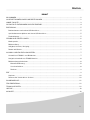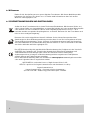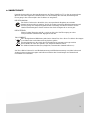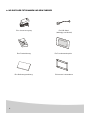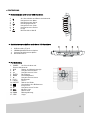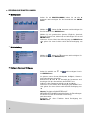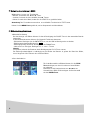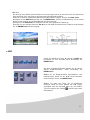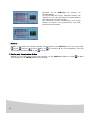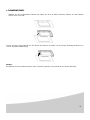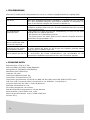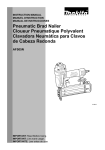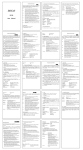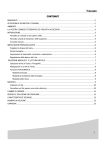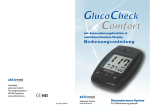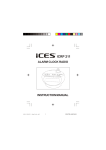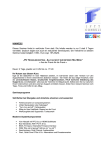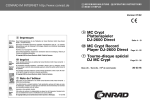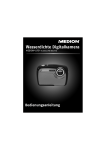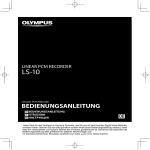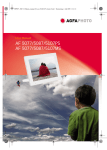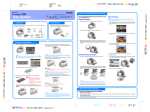Download AF5070_UG_GER - Support Sagemcom
Transcript
DEUTSCH INHALT WILLKOMMEN ......................................................................................................................................................................................................... 2 SICHERHEITSANWEISUNGEN UND EMPFEHLUNGEN ....................................................................................................................... 2 UMWELTSCHUTZ.................................................................................................................................................................................................. 3 IHR DIGITALER FOTORAHMEN UND SEIN ZUBEHÖR......................................................................................................................... 4 EINFÜHRUNG........................................................................................................................................................................................................... 5 Bedienelemente und rechter USB-Anschluss................................................................................................................................. 5 Speicherkartensteckplätze und oberer USB-Anschluss........................................................................................................... 5 Fernbedienung................................................................................................................................................................................................. 5 PERSÖNLICHE EINSTELLUNGEN ...................................................................................................................................................................6 Menüsprache .................................................................................................................................................................................................... 6 Bildeinstellung.................................................................................................................................................................................................. 6 Helligkeit, Kontrast, Sättigung ................................................................................................................................................................ 6 Datum und Uhrzeit ........................................................................................................................................................................................ 7 AUSWAHL UND EINLESEN VON DATEIEN .............................................................................................................................................. 7 Auswahl von E-BOOK - und Bilddateien............................................................................................................................................ 7 Navigation innerhalb von E-BOOK dateien....................................................................................................................................... 8 Bildbetrachtungsfunktionen..................................................................................................................................................................... 8 Manuelle Bedienung............................................................................................................................................................................... 8 Vorschaufunktion .................................................................................................................................................................................... 8 Diashow ........................................................................................................................................................................................................ 9 EDIT ............................................................................................................................................................................................................................. 9 Kopieren ........................................................................................................................................................................................................... 10 Dateien oder Verzeichnisse löschen ................................................................................................................................................ 10 RAHMENWECHSEL............................................................................................................................................................................................ 11 FEHLERBEHEBUNG........................................................................................................................................................................................... 12 TECHNISCHE DATEN........................................................................................................................................................................................ 12 HOTLINE...................................................................................................................................................................................................................13 GARANTIE ...............................................................................................................................................................................................................13 1 ► Willkommen Danke für die Anschaffung unseres neuen digitalen Fotorahmens. Mit diesem Qualitätsprodukt bekommen Sie das Beste aus ihren Fotos. Sie finden mehr Informationen dazu auf unserer Webseite: www.agfaphoto.com ► SICHERHEITSANWEISUNGEN UND EMPFEHLUNGEN Stellen Sie ihren Fotorahmen nicht in einem Feuchtraum (Badezimmer, Wäscheraum, Küche, etc.) oder in einem Radius von eineinhalb Meter zu einem Wasserhahn oder einer anderen Wasserquelle oder draußen auf. Der Fotorahmen sollte bei einer Umgebungstemperatur von 10°C – 35°C betrieben werden um optimale Abspielergebnisse zu erzielen. Benutzen Sie den Fotorahmen auch nicht in einer staubigen Umgebung. Benutzen Sie nur das mitgelieferte Netzteil: Schließen Sie das Netzteil entsprechend den Anweisungen in dieser Bedienungsanleitung an und achten Sie auf die Leistungsdaten auf dem Typenschild wie Netzspannung, -strom, -frequenz. In Gefahrensituationen, kann das Netzteil als Vorsichtsmaßnahme zur Stromunterbrechung benutzt werden. Es sollte sich deshalb in der Nähe des Geräts befinden und leicht zugänglich sein. Das CE-Zeichen bestätigt die grundsätzliche Übereinstimmung des Produktes mit der Vorschrift 1995/5/EC des Parlaments der Europäischen Gemeinschaft betreffend Funkanlagen und Telekommunikationseinrichtungen zum Schutz des Benutzers und zur Vermeidung elektromagnetischer Störungen. In Übereinstimmung wird das zugewiesene Funkspektrum effektiv genutzt und Funkstörungen vermieden, Die CE-Konformitätserklärung kann auf der Webseite www.agfaphoto.com nachgelesen werden oder unter folgender Adresse angefordert werden. AGFAPHOTO is used under license of Agfa-Gevaert NV & Co. KG AF5070 is produced for Sagem Communication and distributed or sold by Sagem Communication Sagem Communication - Customer relations department 4, rue du Petit Albi - 95800 Cergy Saint-Christophe - FRANCE 2 ► UMWELTSCHUTZ Umweltschutz gehört zu den Grundkonzepten der Firma AgfaPhoto. Es ist der ausgesprochene Wunsch der Firma AgfaPhoto Umweltschutz von Herstellung über Vertrieb, Benutzung und Entsorgung in den Lebenszyklus der Produkte zu integrieren. DIE VERPACKUNG Der Grüne Punkt weist darauf hin, dass entsprechende Abgaben an nationale Organisationen geleistet wurden, die für die Verbesserung der Wiederverwertung und des Recyclings von Verpackungsmaterialien zuständig sind. Bitte beachten Sie die lokalen Bestimmungen in ihrem Land um das Gerät fachgerecht zu entsorgen. DIE BATTERIEN Wenn Produkt Batterien enthält, so müssen diese bei der Entsorgung an einer entsprechenden Sammelstelle abgegeben werden. DAS PRODUKT Das durchgekreuzte Mülleimersymbol weist darauf hin, dass dieses Produkt in die Gruppe von elektrischen und elektronischen Geräten gehört. Entsprechend muss das Gerät den EU-Regulationen getrennt entsorgt werden: Beim Händler im Falle des Erwerbs von entsprechenden Geräten. Bei lokalen Sammelstellen (Recyclinghöfen, kommunalen Sammelstellen etc.) Auf diese Weise können Sie zur Wiederbenutzung und Wiederverwertung von elektrischen und elektronischen Geräten beitragen und helfen unerwünschte Auswirkungen auf Umwelt und Gesundheit zu vermeiden. 3 ► IHR DIGITALER FOTORAHMEN UND SEIN ZUBEHÖR Eine Stromversorgung Eine Fernbedienung Eine Bedienungsanleitung 4 Ein USB-Kabel (abhängig vom Modell) Ein Fotorahmenabspieler Ein brauner Lederrahmen ►EINFÜHRUNG ) Bedienelemente und rechter USB-Anschluss 1. 2. 3. 4. 5. 6. 7. 8. ▲ ▼ ◄ ► An-/Ausschalten und Bereitschaftsbetrieb Navigationstaste Oben Navigationstaste Unten Bestätigung/Einlesen Navigationstaste Links Navigationstaste Rechts Stopp Mini-Anschluss Mini-B ) Speicherkartensteckplätze und oberer USB-Anschluss 1. 2. 3. 4. USB-Anschluss (Typ A) SD/MMS/MS/XD-Kartensteckplatz CompactFlash-Kartensteckplatz Netzteilanschluss ) Fernbedienung 1. POWER An-/Ausschalten und Bereitschaftsbetrieb 2. OSD Datum- und Uhrzeitsanzeige 3. ▲ Navigationstaste Oben 4. ◄ Navigationstaste Links 5. ENTER Bestätigung 6. MENU Einstellungsmenü 7. ▼ Navigationstaste Unten 8. PLAY Wiedergabe 9. PAUSE Pause 10. ROTATE Drehen des Bildes 11. Umschaltung des Bildformates Vorige Seite 12. 13. ► Navigationstaste Rechts 14. Nächste Seite 15. TITLE Bildvorschau 16. ZOOM Bildvergrößerung 17. STOP Stopp 5 ► PERSÖNLICHE EINSTELLUNGEN ) Menüsprache Gehen Sie auf EINSTELLUNGEN, indem Sie ◄ oder ► benutzen und bestätigen Sie die Auswahl mit der ENTERTaste. , indem Sie ► benutzen und bestätigen Sie Wählen Sie Ihre Auswahl mit der ENTER-Taste. Wählen Sie die gewünschte Sprache (Englisch, Spanisch, Deutsch, Französisch, Italienisch) und bestätigen Sie mit der ENTER-Taste. Verlassen Sie das Menü durch Betätigung der MENU-Taste oder gehen Sie einen Schritt zurück durch Betätigung von ◄. ) Bildeinstellung Wählen Sie , indem Sie ▼ benutzen und bestätigen Sie Ihre Auswahl mit der ENTER-Taste. ) Helligkeit, Kontrast, Sättigung Gehen Sie mithilfe von ▼ auf der ENTER-Taste. und bestätigen Sie mit Sie können unter diesem Menüpunkt Helligkeit, Kontrast und Farbstättigung einstellen. Benutzen Sie ▲ oder ▼ zur Auswahl des Parameters und bestätigen Sie Ihre Auswahl mit der ENTER-Taste. Stellen Sie den Parameter mithilfe von ▲ und ▼ein. Verlassen Sie das Menü durch Betätigung der MENU-Taste oder gehen Sie einen Schritt zurück durch Betätigung von ◄. Hinweis: Die Option RUCKSETZEN AUF WERKSEINSTELLUNGEN ermöglicht Ihnen die Einstellungen des Geräts auf den Zustand bei Auslieferung zurückzustellen. Bestätigen Sie diese Funktion durch Betätigung der ENTER-Taste. 6 ) Datum und Uhrzeit Gehen Sie mithilfe von ▼ auf ENTER-Taste. und bestätigen Sie mit der Bewegen Sie den grünen Cursor mithilfe der ◄ ► tasten. Benutzen Sie dann ▲▼ zum Verändern von Jahr, Monat, Tag und Stunde. Betätigen Sie nach dem Einstellen die ENTER-taste zur Bestätigung. Betätigen Sie die Taste erneut, um zurück in das Hauptmenü zu gelangen. Wenn Sie im Menü sind, wählen sie KALENDAR und drücken Sie ENTER um die Funktion aufzurufen. ► AUSWAHL UND EINLESEN VON DATEIEN ) Auswahl von E-BOOK - und Bilddateien Gehen Sie mithilfe der ◄ oder ► Taste auf E-BOOK oder FOTO und bestätigen Sie Ihre Auswahl durch Betätigung der ENTER-Taste. Wählen Sie ein Eingabemedium (Speicherkarte oder USBSpeicher), indem Sie die ▲▼ Tasten benutzen und bestätigen Sie mit der ENTER-Taste. Wählen Sie dann eine Datei, die Sie auf dem Bildschirm anzeigen möchten, indem Sie diese mithilfe der ▲▼ Tasten auswählen und Ihre Auswahl dann mit der ENTER-Taste bestätigen. Hinweis: Wenn Sie einen Schritt zurück gehen möchten, betätigen Sie bitte die ◄ Taste. 7 ) Navigation innerhalb von E-BOOK Während des Lesens von Textdateien: - Blättern Sie mithilfe der ◄ bzw. ► Taste. - Scrollen Sie durch die Seite mithilfe der ▲▼ Tasten. - Gehen Sie zurück ins Menü, indem Sie die STOP-Taste gedrückt halten. Anmerkung: Der Fotorahmen unterstützt ausschließlich Textdateien im TXT-Format. Halten Sie die MENU-Taste gedrückt, um ins Hauptmenü zurückzukehren. ) Bildbetrachtungsfunktionen ● Manuelle Bedienung Bei der Anzeige von Bildern können Sie durch Betätigung der PAUSE-Taste in den manuellen Betrieb übergehen. In diesem Betriebsmodus können Sie folgende Funktionen benutzen: - Bild drehen: Betätigen Sie die ROTATE-Taste, um das Bild im Uhrzeigersinn zu drehen. - Bildfomatumschaltung:Drücken Sie - Bildvergrößerung (4 Stufen): Betätigen Sie die ZOOM-Taste . - Nächsten Foto anzeigen: Betätigen Sie oder Tasten Hinweis: Sie können jederzeit die Diashow durch Betätigung der PLAY-Taste starten. Die Einlesegeschwindigkeit ist abhängig von der Größe der Dateien. Je größer die Datel des Bildes, desto länger wird die Ladezeit des nächsten Bildes. ● Vorschaufunktion Zur Schnellauswahl von Bildern können Sie die TITLETaste betätigen, um eine Vorschau auf neun Bildern zu erhangen. Benutzen Sie die Navigationstasten ▲▼◄ ► zur Auswahl eines Bilds und bestätigen Sie Ihre Auswahl mit der ENTER-Taste. 8 ● Diashow Bei Anzeige eines Bildes wird die Diashow automatisch gestartet (an der Unterseite des Bildschirms wird angezeigt, dass das Gerät sich im Automatischen Betrieb befindet). Wenn Sie sich zuvor im Manuellen Betrieb befunden haben, betätigen Sie bitte die PLAY-Taste. Betätigen Sie die OSD-Taste gefolgt von der ENTER-Taste auf Ihrer Fernbedienung, um von einem Modus in den anderen zu schalten (Manuell oder Automatisch). Betätigen Sie die OSD-Taste zur Eingabe einer der oben genannten Funktionen. Benutzen Sie die Navigationstasten ▲▼◄ ► zur Auswahl der gewünschten Funktion und betätigen Sie die ENTER-Taste zur Bestätigung. ► EDIT Gehen Sie mithilfe der Taste ◄ oder ► auf EDIT und bestätigen Sie Ihre Auswahl durch Betätigung der ENTER-Taste. Auf dem folgenden Bildschirm wählen Sie die Option „Daten kopieren/löschen“ durch betätigung der ENTER-Taste. Wählen Sie ein Eingabemedium (Speicherkarte oder USB-Speicher), indem Sie die ▲▼ Tasten benutzen und bestätigen Sie mit der ENTER-Taste. Wählen Sie dann eine Datei, die Sie bearbeiten möchten, indem Sie diese mithilfe der ▲▼ Tasten auswählen und Ihre Auswahl dann mit der ENTERTaste bestätigen (das Symbol erscheint hinter dem Dateinamen). D 9 Betätigen Sie die OSD-Taste zur Anzeige des Funktionsmenüs. Die Kopierfunktionen (Kopie, Einfügen) können zum Kopieren von .txt oder .jpg Dateien auf Speicherkarten und USB-Speicher benutzt werden. Die Funktionen Löschen, Umbenennen und Suchen können für Dateien auf Speicherkarten und USBSpeicher benutzt werden. ) Kopieren Wählen Sie eine Datei zum Kopieren den ►▼ Tasten. Halten Sie die OSD Taste und 3 Logos erscheinen ( zurück, kopieren, löschen). Wählen Sie und drücken ◄ um die Speicherkarte oder USB auszuwählen und danach OSD um mit zu kopieren. ) Dateien oder Verzeichnisse löschen Wählen Sie eine Datei zum Löschen und betätigen Sie die OSD-Taste. Wählen Sie dann und betätigen Sie die ENTER-Taste zur Bestätigung. 10 im Menü ► RAHMENWECHSEL Nehmen Sie den vorhandenen Rahmen ab, indem Sie ihn vom Gerät entfernen (ziehen Sie den Rahmen einfach nach vorne ab). Setzen Sie den neuen Rahmen auf das Gerät auf (Achten Sie dabei auf die richtige Richtung;orientieren sie sich an der kleinen Markierung) Hinweis: Die Rahmen in Pianoschwarz wird mit einer schutzfolie geliefert, diesen können Sie einfach abziehen. 11 ► FEHLERBEHEBUNG Wenn der Fotorahmen nicht richtig funktioniert, lessen Sie sich bitte folgenden Abschnitt sorgfältig durch. Symptom Kein Strom Kein Bild Die Fernbedienung funktioniert nicht. Bilder benötigen sehr lange ladeseit und werden dann nicht korrekt angezeigr Der Fotorahmen funktioniert plötzlich nicht oder springt zum Hauptmenü zurück. Der Fotorahmen funktioniert nicht zusammen mit dem PC Mögliche Ursache und Behebung Wenn kein Spannungsversorgung vorhanden ist, vergewissern Sie sich bitte, dass der Fotorahmen richtig mit dem Netzteil verbunden ist. Überprüfen Sie dann, ob das Netzteil richtig mit der Steckdose verbunden ist. Vergewissern Sie sich, dass Sie ein Speichermedium in den entsprechenden Steckplatz eingelegt haben und dass die darin enthaltenen Dateien vom Gerät gelesen werden können. 1. Das Gerät ist zu weit weg oder die Fernbedienung ist nicht auf das Gerät innerhalb eines 30° Winkels gerichtet. 2. Die Batterien der Fernbedienung sind leer. 3. Der Infrarotsensor des Geräts wird von einer anderen Lichtquelle beeinflusst (Sonnenlicht ,Energiesparlampo etc.). Bitte reduzieren Sie die Größe und oder die Auflösung der Bilder Dies kann bei elektrischer Einstrahlung auftreten. Stellen Sie Ihren Fotorahmen an einen auderen Ort. Wenn Sie die Ursache des Problems gefunden haben, halten Sie den Fotorahmen davon fern. Der PF 507 Digitalfotorahmen ist nicht mit Funktionen zum Anschluss an einem PC ausgestattet. Die beiden USB-Anschlüsse sind ausschließlich für die Benutzung mit USB-Massenspeichen mit JPG- und TXT-Dateien geeignet. ► ECHNISCHE DATEN Bildschirmgröße: 17,78 cm (7 Zoll) Auflösung: 480(L) X 3(RGB) X 234(H) Bildpunkte Anzeigebereich: 154,08mm(L) X 86,58mm(H) Oberfläche: Nicht reflektierend Luminanz: 350 cd/m² Unterstützte Bilddateiformate: JPG Unterstützte Textdateiformate: TXT Unterstützte Speicherkarten: CF, MS, MS Pro, MMC, SD, XD, USB2.0 (mini USB), USB1.1im FAT-Format USB-Ports: USB 1.1 und mini-USB 2.0 zum Anschluss von, USB-Mass- Storage-Devices Stromversorgung: AC 90V-240V -- 50/60 Hz (DC9-12V) Maximaler Stromverbrauch: 13 W Aufstellung: waagerecht oder aufrecht Wandmontage:Befestigungspunkte in 120 mm Abstand Wechselrahmen: „Pianoschwarz“ und „Leder“ Abmessungen (mit Rahmen): 233(L) x 178(H) x 38(T) mm Gewicht: 600 g 12 ►HOTLINE Kundendienst Deutschland SAGEM-HOTLINE: 0180 5777066 (0,14 €/Minute aus dem deutschen Festnetz der T-Com, Stand 11/2006) Das Team der Service-Hotline hilft Ihnen bei Fragen zum Gerät weiter: (Montag – Freitag 08.00 Uhr – 18:00 Uhr) ► GARANTIE Im Falle eines Defektes wenden Sie sich bitte an Ihren Verkäufer, der Sie beraten wird, und legen diesem den Kaufbeleg vor, den Sie zuvor von diesem erhalten haben. Haben Sie das Gerät direkt bei der Sagem Communication gekauft, so gelten die folgenden Bes-timmungen: )Für das Gerät gilt zunächst einmal die 12 monatige gesetzliche Sachmängelgewährleistung, deren genauer Inhalt und Umfang in den Allgemeinen Geschäftsbedingungen, die auf den mit Ihnen geschlossenen Vertrag anzuwenden sind, näher geregelt ist. Nach Ablauf der gesetzlichen Sachmängelgewährleistungsfrist, d.h. also in der Regel nach Ablauf von sechs Monaten ab Lieferung, übernimmt die Sagem Communication bis zu maximal einem Jahr ab Lieferung die Garantie (Ersatzteile und Reparatur) für die Freiheit des Geräts von Fabrikationsfehlern. Während dieses zusätzlichen GarantieZeitraumes wird das fehlerhafte Gerät kostenlos repariert. Der Kunde hat das fehlerhafte Gerät jedoch auf seine Kosten an die ihm vom Kundendienst der Sagem Communication (die Telefonnummer steht auf dem Lieferschein) angegebene Adresse zurückzuschicken. Die Reparatur erfolgt auf keinen Fall in den Räumlichkeiten des Kunden, es sei denn, daß er mit diesem ein speziell Wartungsvertrag abgeschlossen wurde. Hinweis: Nach Ablauf der gesetzlichen Sachmängelgewährleistungsfrist ist die Sagem Communication bis zu maximal zwei Jahren ab Lieferung ausschließlich verpflichtet, das fehlerhafte Gerät zu den oben genannten Bedingungen kostenlos zu reparieren. Ansprüche aus der gesetzlichen Sachmängel-gewährleistung bestehen in diesem Zeitraum nicht mehr. Ausgeschlossen sind auch Schadensersatzansprüche aus sonstigem Rechtsgrund, es sei denn, die Schadensursache beruht auf Vorsatz oder grober Fahrlässigkeit oder es wurde eine vertragswesentliche Pflicht verletzt. In letzterem Fall beschränkt sich die Haftung jedoch auf den vorhersehbaren Schaden. )Von der Garantie ausgeschlossen sind ● Defekte oder Funktionsstörungen, die auf eine Nichteinhaltung der Installations- und Gebrauchsanweisungen, auf äußere Einwirkungen (Blitzschlag, Brand, Erschütterung, Wasserschäden jeglicher Art usw.), auf einen von der Sagem Communication nicht schriftlich genehmigten Umbau der Geräte, auf eine unterlassene Wartung (gemäß Bedienungsanleitung), überprüfung oder Pflege der Geräte, auf ungeeignete Umweltbedingungen für die Geräte (insbesondere im Zusammenhang mit ungeeigneten Temperatur- oder Luftfeuchtigkeitsbedingungen für die Geräte und die Verbrauchsmaterialien) oder auf eine Reparatur oder eine Instandhaltung zurückzuführen sind, die von einer von der Sagem Communication nicht ermächtigten Person vorgenommen wurde, ● die normale Abnutzung der Geräte und die Abnutzung der Zubehörteile, ● Beschädigungen, die auf eine unzureichende oder schlechte Verpackung der an die Sagem Communication zurückgesendeten Geräte zurückzuführen sind, ● die Lieferung neuer Softwareversionen, ● Reparaturen eines, ohne die schriftliche Zustimmung der Sagem Communication geänderten oder hinzugefügten Gerätes, oder Nachbesserungen ohne die schriftliche Zustimmung der Sagem Communication geänderten oder hinzugefügten Software, ● Funktionsstörungen, die weder auf die Ausrüstung noch auf die Software zurückzuführen sind, die in den Benutzergeräten verwendet wird, um den Zugriff auf die von der Ausrüstung zur Verfügung gestellten Dienste zu ermöglichen, 13 ● Verbindungsprobleme, die auf ein ungünstiges Umfeld zurückzuführen sind, insbesondere: -Probleme im Zusammenhang mit dem Zugang oder der Verbindung zum Internet wie z.B.Unterbrechungen der Zugangsnetze, der Zusammen-bruch der Leitung des Abonnenten oder seines Gesprächspartners, -übertragungsprobleme (unzureichende geographische Abdeckung des Gebietes durch die radio-elektrischen Sender, Interferenzen, Störgeräusche, Zusammenbruch oder schlechte Qualität der Telefon-leitungen...) -Fehler der örtlichen Leitungen (Verkabelung, Server, Benutzergeräte) bzw. Fehler des übertragungsnetzes, ● Arbeiten zwecks Generalüberholung der Geräte (so wie in dem den Geräten beigefügten Benutzerhandbuch beschrieben) sowie Funktionsstörungen, die auf eine Unterlassung der Generalüberholung zurückgehen, wobei darauf hinzuweisen ist, daß die Kosten für die Arbeiten zur Generalüberholung auf jeden Fall zu Lasten des Kunden gehen. ) CIn den oben unter B) genannten Fällen sowie nach Ablauf der Garantiefrist hat der Kunde von der Sagem Communication einen Kostenvoranschlag einzuholen, den er vor der Rücksendung der Geräte an den Kundendienst der Sagem Communication akzeptieren muß. Die Reparatur- und Versandkosten (hin und zurück) werden dem Kunden in Rechnung gestellt. Die vorstehenden Bestimmungen gelten, soweit nicht mit dem Kunden eine schriftliche Sondervereinbarung abgeschlossen worden ist und sind auf sämtliche in Deutschland verkauften Geräte anzuwenden. Sollte eine dieser Bestimmungen gegen eine zwingende Verbraucherschutzvorschrift des nationalen Rechts verstoßen, ist diese Bestimmung nicht anzuwenden; die Wirksamkeit der übrigen Bestimmungen bleibt hiervon unberührt. 14